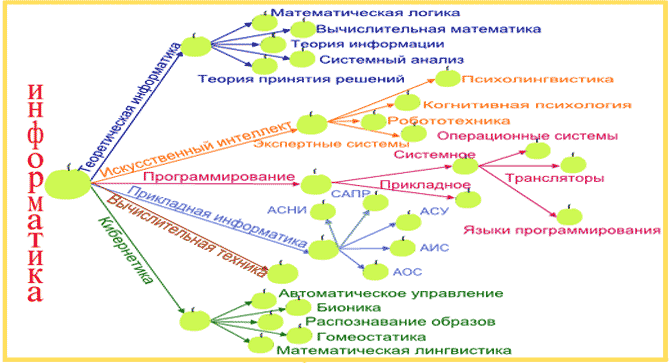Урок 1.
Практическое задание-разминка: выполнить рисунок 8.12 (учебник, с. 223). Время работы над заданием – 15 мин.
Работать по алгоритму на с.223-224. После выполнения пп.1-7 в п.8 сохранение рисунка выполнить следующим образом:
Время работы над заданием – 25-30 мин.
Выполнять по тексту Практической работы № 10 (учебник, с 227) в среде MS PowerPoint.
Имя файла рисунка при сохранении – практическая 6. Формат рисунка – JPG или JPEG.
Урок 2.
Создание рисунков из кривых и ломаных.
Добавление текста к графическим изображениям и его форматирование.
Группировка и выравнивание объектов. Многослойные изображения, размещение объектов в слоях.
Задания урока:
Практическое задание-разминка: выполнить рисунок 8.12 (учебник, с. 223). Время работы над заданием – 15 мин.
Работать по алгоритму на с.223-224. После выполнения пп.1-7 в п.8 сохранение рисунка выполнить следующим образом:
- вызвать правой кнопкой мыши контекстное меню рисунка
- выбрать в меню Сохранить как рисунок
- указать тип рисунка (например, PNG) и место сохранения (рабочая папка)
- указать имя файла Арбуз
Время работы над заданием – 25-30 мин.
Выполнять по тексту Практической работы № 10 (учебник, с 227) в среде MS PowerPoint.
Имя файла рисунка при сохранении – практическая 6. Формат рисунка – JPG или JPEG.
Урок 2.
Создание рисунков из кривых и ломаных.
Добавление текста к графическим изображениям и его форматирование.
Группировка и выравнивание объектов. Многослойные изображения, размещение объектов в слоях.
Задания урока:
- Просмотреть в учебнике раздел Создание рисунков из кривых и ломаных (с. 227-229), внимательно рассмотреть таблицу 8.4. Время выполнения 5-7 мин.
- Выполнить практическое задание рубрики Работаем с компьютером по приведенному в учебнике алгоритму (с. 231-232). Время работы – 25-30 мин. Среда работы – MS PowerPoint.
- Просмотреть разделы учебника Добавление текста к графическим изображениям и его форматирование и Операции над группами объектов (с. 230-231). Отметьте для себя те действия, которые вы выполнили в практическом задании. Время работы – 5-7 мин.
- попрактиковаться в создании векторных объектов ( учебник, с. 226, 227, 234)
- подготовиться к практической работе по тексту Практической 11 (учебник, с.234)